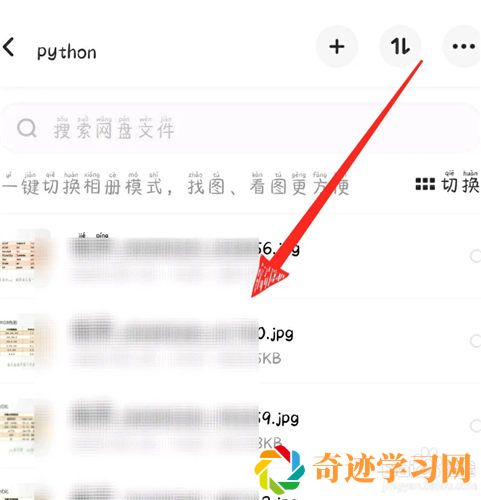百度网盘中用户们能够上传原图照片,能够使用原图来进行保存,这样清晰度等各种参数都不会受到影响,带来最好的保存方式,每一位用户都可以使用,让用户们能够非常轻松的保存住自己的各种照片回忆,任何时候都可以在备份中看到。那么在软件中,怎么上传原图照片呢?想知道如何上传的用户们赶紧来看看以下的精* 内容吧,不要错过了哦。
1、首先打开百度网盘APP。
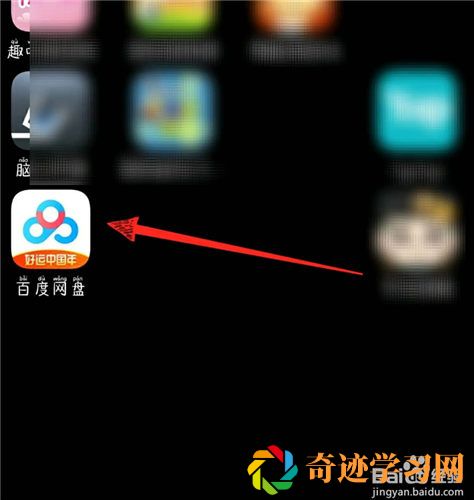
2、然后点击我的。
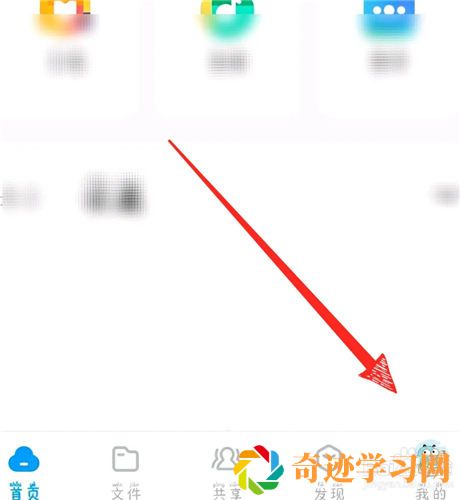
3、再点击手机备份。
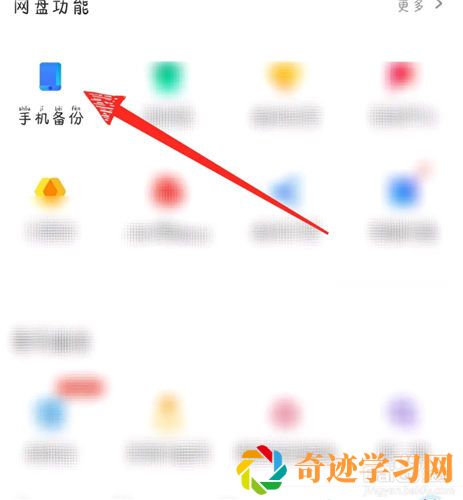
4、然后点击相册备份。
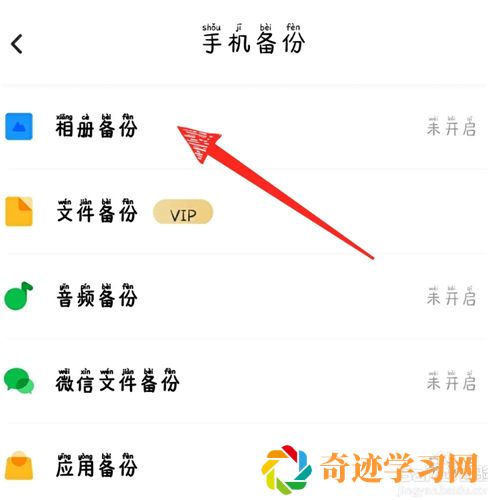
5、再点击自动备份照片原图后的按钮。
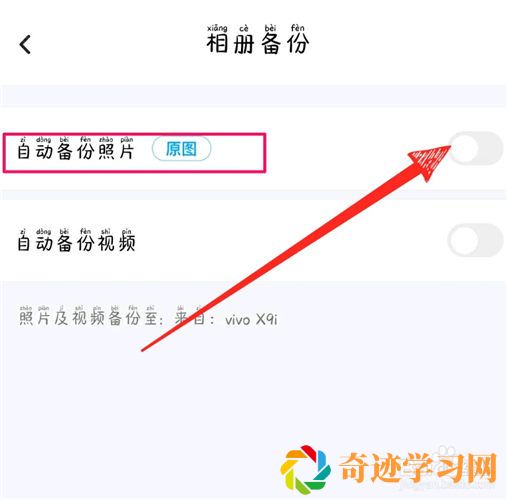
6、然后选择要备份的相册。
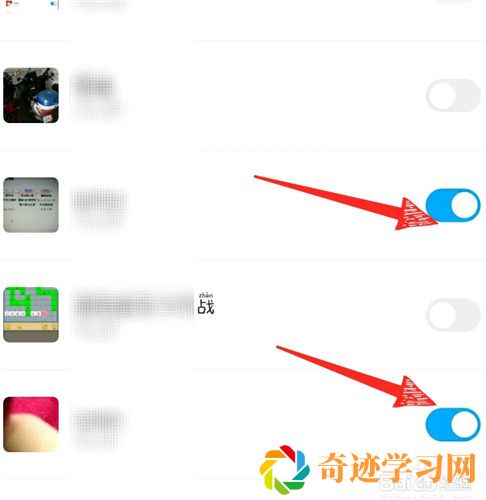
7、再点击查看进度。
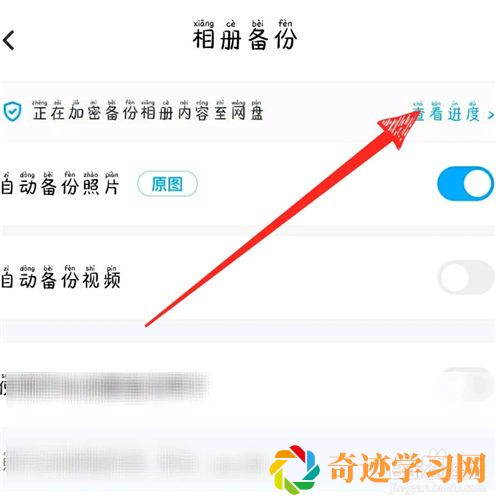
8、然后跳转至上传列表,可查看备份记录和进度。
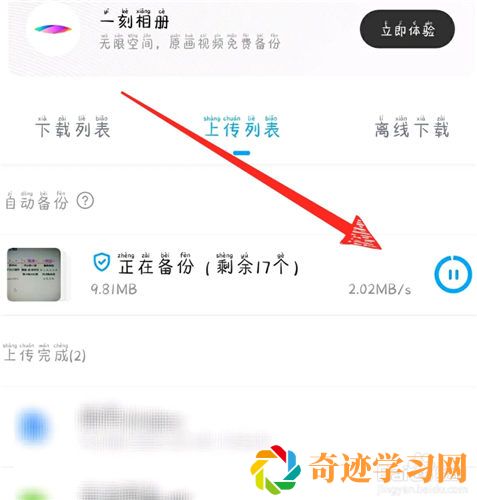
9、再最后刷新网盘数据,点击设备文件夹。
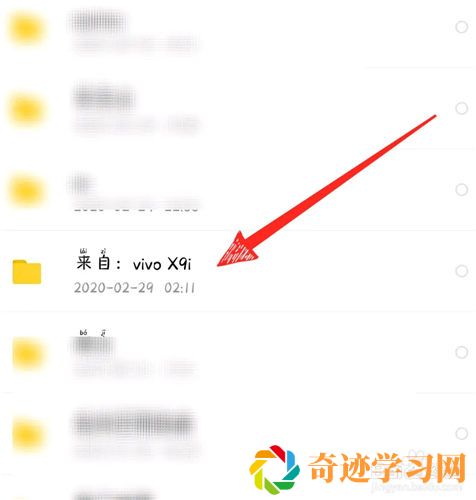
10、最后如即可查看备份的照片原图相片。